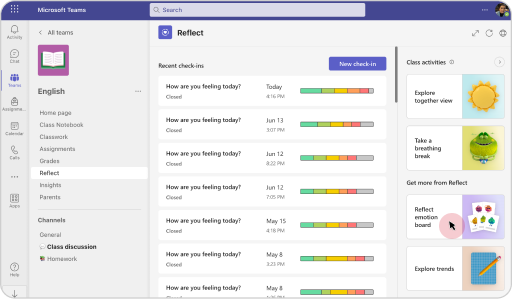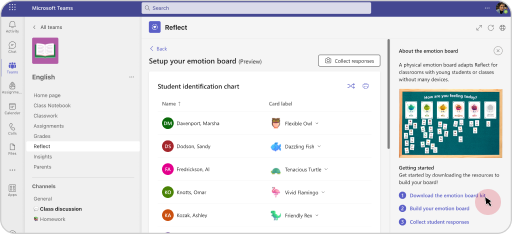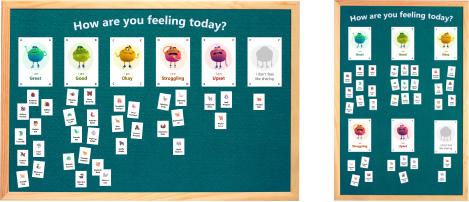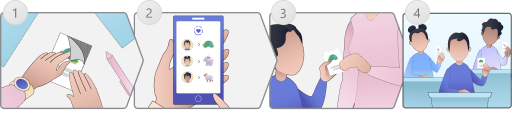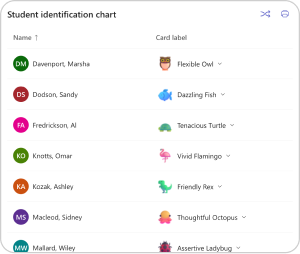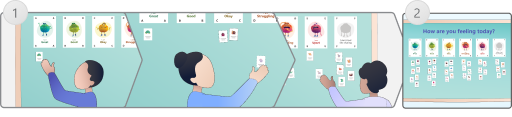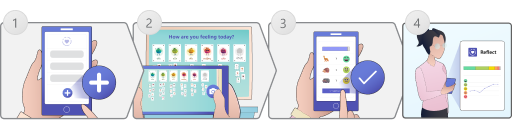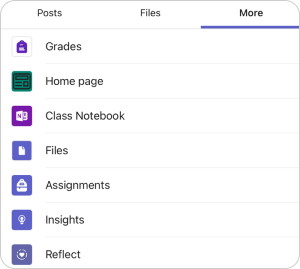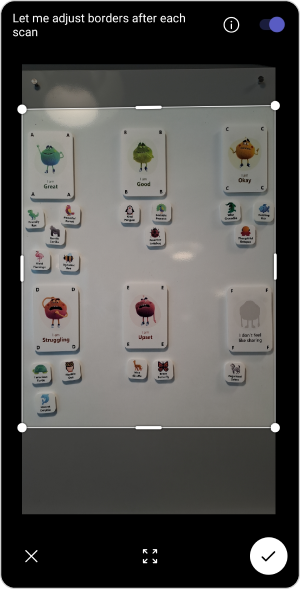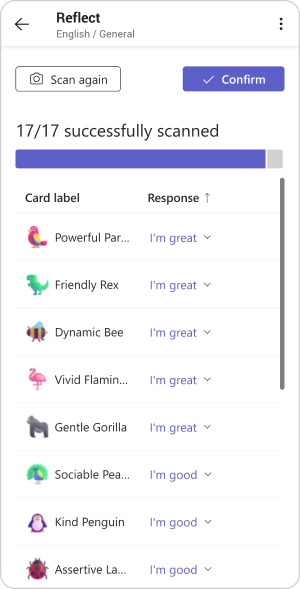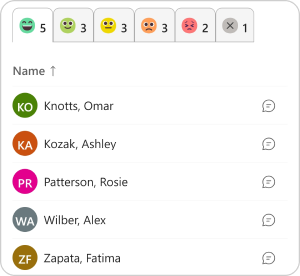Das Emotion Board ist eine Social-Emotional Learning (SEL)-Aktivität, die Ihre Schüler lieben werden. Es ist ein physisches Board, das Reflect für Klassenzimmer mit jungen Schülern oder ohne Schülergeräte anpasst.
Sobald das Board eingerichtet ist, können die Schüler teilen, wie sie sich während einer Lektion, jeden Morgen oder am Ende jedes Tages fühlen, indem sie ihre Karte in die emotionale Kategorie setzen, zu der sie sich beziehen. Wenn die Kursteilnehmer fertig sind, erfassen Sie ihre Antworten mithilfe der Reflect-App auf Ihrem mobilen Gerät, um Antworten zu sammeln und wertvolle Einblicke in ihr Wohlbefinden zu erhalten.
Hinweis: Emotion Board ist derzeit für Benutzer verfügbar, die Microsoft Teams in englischer Sprache verwenden. Es wird in Kürze in der Reflect-Webanwendung verfügbar sein, und es wird Unterstützung für weitere Sprachen hinzugefügt.
Erstellen eines Emotionenboards in Ihrem Klassenzimmer
-
Laden Sie das Board-Kit aus der Reflect-App in Ihr Kursteam herunter.
Öffnen Sie die Teams-App auf Ihrem Desktop, navigieren Sie zu der Klasse, in der Sie das Board einrichten möchten, klicken Sie auf Reflect, und wählen Sie im rechten Bereich die Kachel "Reflect emotion board" aus.
-
Drucken Sie die Emotionen- und Tierseiten.
Hinweis: Emotion Board kann in Farbe oder Graustufen gedruckt werden.
-
Schneiden Sie die Karten entlang der markierten Linien aus.
-
Anordnen der Emotionenkarten auf einem Brett oder einer Wand
Hinweis: Emotion Board kann in einem Quer- oder Hochformat eingerichtet werden, aber Feelings Monster-Karten müssen in geraden Linien und in der Reihenfolge von A-F sein.
-
Das Emotionenboard ist eingerichtet!
Weisen Sie jedem Kursteilnehmer eine Karte zu.
-
Bereiten Sie die Tierkarten mit Velcro, wiederverwendbarem Klebeband, Magneten usw. vor.
-
Überprüfen Sie die Tierbilder, und weisen Sie sie Ihren Kursteilnehmern zu.Öffnen Sie Reflect in Ihrem Kursteam, wählen Sie im rechten Bereich die Kachel "Reflect emotion board" aus, und überprüfen Sie das Diagramm zur Schüleridentifikation.
Tipp: Sie können die Tierkarten neu mischen, wenn die Kursteilnehmer eine Aktualisierung benötigen, oder Karten einzeln zuweisen, indem Sie ein beliebiges Tier Karte und dann aus der Dropdownliste auswählen.
-
Übergeben Sie jedem Schüler ein Tier Karte
-
Ihre Schüler sind bereit, ihre Gefühle zu teilen!
Schüler teilen ihre Gefühle
-
Lassen Sie die Kursteilnehmer ihre zugewiesenen Karten auf dem Board platzieren, um zu reflektieren, wie sie sich fühlen.
-
Das Emotionenboard ist zum Scannen bereit.
Scannen Sie das Board mit Ihrem Gerät, um Erkenntnisse zu erhalten
Nachdem die Kursteilnehmer ihre Karten auf dem Reflect-Board platziert haben, können Sie ihre Antworten in der Reflect-App sammeln, um ihre Emotionen im Laufe der Zeit zu überwachen.
1. Navigieren Sie auf Ihrem Gerät zur Reflect-App, um Antworten zu sammeln.
-
Öffnen Sie die Teams-App auf Ihrem mobilen Gerät.
-
Navigieren Sie zu der Klasse, in der Sie ein Emotionenboard eingerichtet haben.
-
Wählen Sie im Kanal Allgemein die Option Mehr und dann Reflect aus.
-
Tippen Sie auf das Symbol + , und wählen Sie dann Neue Emotionsboard-Überprüfung aus.
2. Erfassen Sie ein klares Bild des Boards, stellen Sie Karte Sichtbarkeit sicher.
-
Wählen Sie Kamera aus, um ein neues Bild zu erstellen.
-
Wählen Sie Fotobibliothek aus, um ein vorhandenes Bild hochzuladen.
Wichtig:
-
Um optimale Ergebnisse zu erzielen, stellen Sie sicher, dass das Board gut beleuchtet ist, das Foto im Fokus steht und alle Emotionenkarten sichtbar sind.
-
Wir analysieren den Text auf den Karten, bitte stellen Sie sicher, dass alle Texte sichtbar sind (einschließlich der Buchstaben und Emotionen auf den Feelings Monster-Karten, sowie die Tiere und ihre Adjektive).
-
Kürzen Sie das Bild, um nur das Emotionenboard zu entfernen, und wählen Sie dann Bestätigen aus.
-
Ihr Bild wird so geändert, dass es schnell hochgeladen wird, es kann ein wenig hässlich sein, aber das ist in Ordnung! Stellen Sie sicher, dass sie weiterhin alle Karten enthält, und wählen Sie dann Fertig aus.
3. Bestätigen Sie die Überprüfungsergebnisse.
-
Wenn die App die Überprüfung analysiert hat, überprüfen Sie die Antworten auf Genauigkeit.
-
Wenn die App eine der Antworten der Kursteilnehmer falsch gelesen hat, korrigieren Sie sie, indem Sie die Antwort auswählen und im Dropdownmenü auswählen.
-
Klicken Sie auf Bestätigen. Sie können die Ergebnisse Ihres Check-Ins überprüfen.
4. Erkunden Sie Trends und gewinnen Sie Erkenntnisse.
Jetzt werden die Daten in Reflect gesammelt, und Sie können sie zusammen mit den Namen der Kursteilnehmer sehen, einen Chat mit ihnen beginnen und Trends des Wohlbefindens im Laufe der Zeit anzeigen, um sie zu unterstützen.